Jak ustawić Google Chrome na zapamiętywanie kart po wyjściu
Google Chrome Google Utworzyć Kopię Zapasową / / March 18, 2020

Nie mogę powiedzieć, ile razy miałem otwarte 12-20 kart związanych z pracą, tylko po to, aby stracić wszystkie z przypadkowego zamknięcia lub awarii. Sam Chrome jest raczej stabilny, a jeśli zamkniesz go ręcznie, zawsze możesz ponownie otworzyć karty z poziomu Nowa karta strona w obszarze „Niedawno zamknięte”. Mój problem zwykle pojawia się, gdy umieszczam laptopa Sen i nie budzi się prawidłowo. Po ponownym uruchomieniu komputera karty nie znajdują się na ostatniej liście. Ale przy odpowiednim ustawieniu stron startowych Chrome - nie powinno to już stanowić problemu.
Krok 1
W Chrome Kliknij Klucz przycisk (menu) w prawym górnym rogu przeglądarki. Z menu KliknijOpcje.
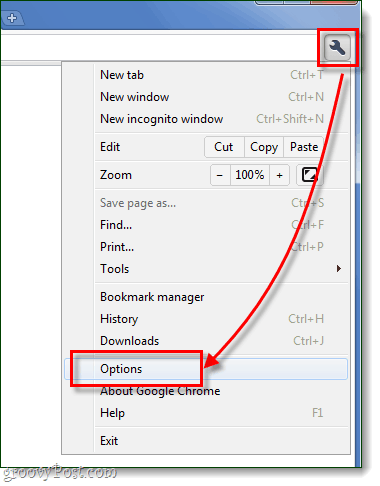
Krok 2
W tym momencie istnieje kilka różnych opcji ustawiania uruchamiania.
Zapamiętaj strony, które były otwarte jako ostatnie
Ponieważ czytasz tę stronę, prawdopodobnie jest to ustawienie, którego szukasz. Jeśli ustawisz Przy uruchamianiu na Otwórz ponownie strony, które były ostatnio otwarte Chrome zawsze ponownie otworzy przeglądarkę tak, jak wtedy, gdy ją zamknąłeś. Osobiście jest to moje ulubione ustawienie, ponieważ pozwala mi łatwo zamknąć komputer bez dużej części tego, co robię.
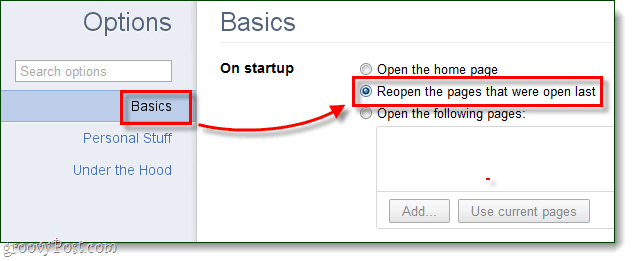
Otwórz niestandardową listę stron
Możesz także ustawić niestandardową listę stron, które chcesz otworzyć. Jest to przydatne w przypadku witryn, z których korzystasz na co dzień. * Najłatwiejszym sposobem skonfigurowania tego jest otwarcie i otwarcie wszystkich stron, które chcesz dodać do listy, a następnie Kliknij Otwórz następujące strony>Użyj bieżących stron. Nie martw się, jeśli dodasz dodatkowe, możesz je po prostu usunąć Kliknięcie mały x po prawej stronie każdej witryny na liście.
* W tym samym celu możesz także Kliknij prawym przyciskiem myszy zakładka i Kołek do paska kart.
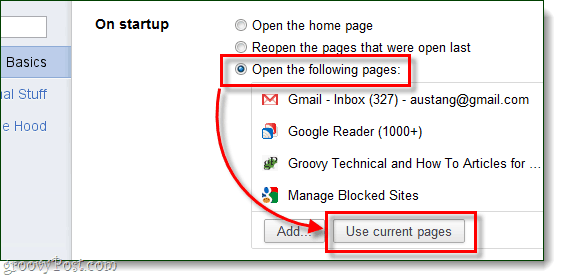
Niestandardowe strony Chrome
Innym pomysłem na skonfigurowanie stron startowych jest użycie wbudowanych stron Chrome. Jeśli użyjesz adresu URL „chrome: // pagename”, możesz dodać prawie każdą część Chrome do swojego uruchamiania. Na przykład te strony Nowa karta i strona Historia są świetnym dodatkiem. Ich adresy URL to:
- chrome: // history /
- chrome: // newtab /
Po prostu użyj Dodaj…, Aby wstawić adresy URL i to wszystko.
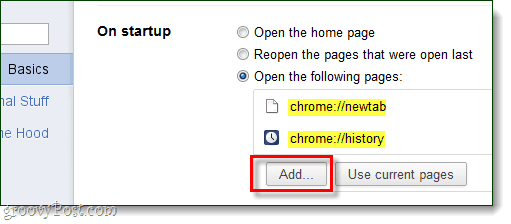
Gotowy!
To wszystko na potrzeby konfiguracji stron startowych w Google Chrome. Jeśli przegapiłeś wskazówkę lub naprawdę podobał Ci się ten post, powiedz nam w sekcji komentarzy poniżej!

